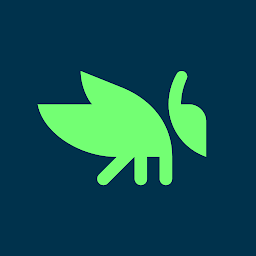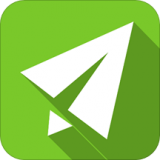台式电脑如何加装固态硬盘
在数字化时代,台式电脑作为我们日常工作中不可或缺的工具之一,其性能的好坏直接影响着我们的工作效率和使用体验。然而,随着时间的推移,由于软件更新、数据积累等因素,很多用户的台式电脑开始出现运行缓慢、启动时间长等问题。为了有效解决这些问题,加装固态硬盘(ssd)成为了一种既经济又高效的解决方案。本文将从多个维度探讨如何给台式电脑加装固态硬盘,帮助大家轻松提升电脑性能。
了解固态硬盘的优势
在决定加装固态硬盘之前,我们需要首先了解固态硬盘与传统机械硬盘(hdd)之间的区别。固态硬盘采用的是闪存技术,没有物理移动部件,因此具有读写速度快、抗震性好、能耗低等显著优势。此外,固态硬盘还具备更快的数据传输速度和更低的延迟,能够显著提升电脑的启动速度、程序加载速度以及文件传输效率。
选择合适的固态硬盘
市场上固态硬盘种类繁多,如何选择一款适合自己的产品呢?首先需要考虑的是容量大小。一般而言,128gb-256gb的固态硬盘适用于办公及轻度游戏用户;对于游戏玩家或者专业设计人员来说,则建议选择512gb或以上的型号。其次,还需要关注接口类型(如sata iii、m.2 nvme等),以确保与主板兼容。最后,品牌也是选择时不可忽视的因素之一,知名品牌的固态硬盘不仅质量可靠,售后服务也更加完善。

准备工作与安全措施
在动手操作前,做好充分的准备工作至关重要。首先,准备好必要的工具,如螺丝刀、防静电手环等。接着,备份重要数据,避免因操作失误导致数据丢失。此外,安装前最好关闭电源并拔掉电源线,以防触电风险。为了保护主板上的其他元件不受静电损害,在接触内部硬件时应佩戴防静电手环,并确保工作环境干净整洁。
具体安装步骤
1. 打开机箱盖,找到空闲的硬盘插槽。
2. 将固态硬盘插入相应的插槽中,注意方向不要装反。
3. 使用螺丝固定硬盘,确保其稳固不松动。
4. 连接数据线和电源线至固态硬盘。对于m.2接口的ssd,只需将其插入主板上的相应插槽即可。
5. 关闭机箱盖,重新连接电源线,启动电脑。
6. 进入bios设置界面,检查新硬盘是否被识别。

7. 通过操作系统自带的磁盘管理工具或第三方软件进行分区格式化操作。

8. 将系统或重要数据迁移到新硬盘上,完成安装过程。
总结
通过上述步骤,我们便可以成功地为自己的台式电脑加装固态硬盘。这不仅能够大幅提升电脑的整体性能,还能让我们的工作和娱乐体验得到质的飞跃。当然,在享受固态硬盘带来的便利同时,也应注意定期维护和清洁,以延长其使用寿命。希望本文能为大家提供有价值的参考信息,让大家能够在实际操作过程中更加得心应手。